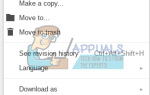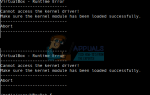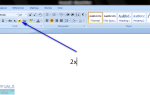Бесплатный торрент-клиент с открытым исходным кодом QBittorrent стал самым популярным торрент-клиентом в последнее время благодаря его легкой установке, многочисленным функциям и, в целом, отличной альтернативе µTorrent.
Конечно, многие пользователи торрента не знают, как увеличить скорость загрузки при использовании торрент-клиента. Это руководство по Appual проведет вас через настройку самого клиента QBittorrent для достижения максимально возможных скоростей загрузки.
Примечание: Appual’s не оправдывает незаконное пиратство. Торренты — это замечательный метод загрузки легального контента, и существует множество веб-сайтов, на которых размещены 100% легальные торренты в открытом доступе.
Кроме того, многие программы утверждают, что «ускоряют» загрузку торрентов в фоновом режиме — они абсолютно ложные и обычно содержат рекламное / шпионское ПО или, что еще хуже, например, клавиатурные шпионы. Там нет волшебной пули для увеличения скорости торрента, кроме наличия правильных настроек.
Выбор правильного порта
Первое, что вы хотите сделать, это выбрать и открыть хороший порт.
Вы должны проверить, открыт ли предварительно настроенный порт в QBittorrent — используйте веб-сайт, такой как CanYouSeeMe, и, когда QBittorrent открыт в фоновом режиме, выберите порт в QBittorrent’s Options> Connection> Port, используемый для входящих соединений, и вставьте его в Ты меня видишь.
Если порт признан открытым, у вас все хорошо на этом фронте. Но если нет, мы должны открыть новый порт на вашем маршрутизаторе. Это зависит от модели вашего маршрутизатора, поэтому для достижения этой цели лучше обратиться к руководству по вашему маршрутизатору.
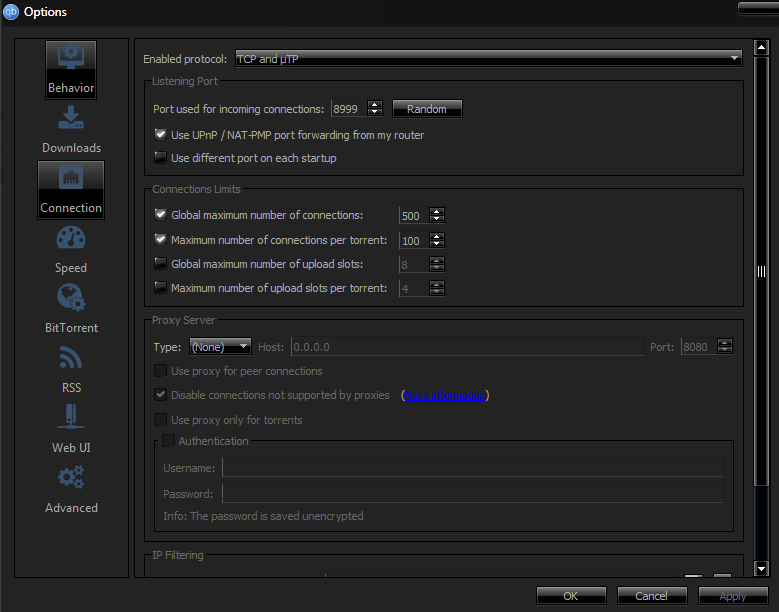
В любом случае вам следует выбрать порт в диапазоне 49160-65534. Это связано с тем, что диапазон старых портов для торрент-программ обычно составлял 6881-6999, но многие ISPS начали блокировать эти конкретные порты. Вы также хотите избегать портов, которые используются другими программами, а указанный выше диапазон уже не должен использоваться.
После переадресации портов в маршрутизаторе измените его также в параметрах QBittorrent и повторите тестирование с помощью CanYouSeeMe.
Если вы хотите быть абсолютно уверены, что не будет никаких конфликтов с портами, которые вы хотите использовать, и другими программами Windows, вы можете открыть командную строку и набрать:
Netstat -a> c: \ log.txt
Это сделает сканирование всех используемых портов и сохранит файл журнала. Прочитав лог-файл, вы узнаете, какие порты уже используются.
Что касается открытия и переадресации портов на вашем маршрутизаторе, существует множество специфических для маршрутизатора руководств, поэтому мы просто не можем дать здесь руководство «один размер подходит всем».
QBittorrent Внутренние настройки
При настройке внутренних настроек QBittorrent, возможно, наиболее важной настройкой является скорость загрузки. Вы хотите ограничить это примерно до 80% от общей загрузки. Это связано с тем, что слишком высокая скорость загрузки может негативно повлиять на скорость загрузки.
Тем не менее, вы действительно хотите загружать — не загрузка вообще сильно повлияет на вашу скорость загрузки, так как клиент (или трекеры / другие пользователи) сочтет вас «распутником», и вам будет трудно подключиться к любым партнерам.
Лучший способ оптимизировать скорость загрузки — это использовать Speedtest.net, отметить скорость загрузки и соответственно настроить параметры QBittorrent.
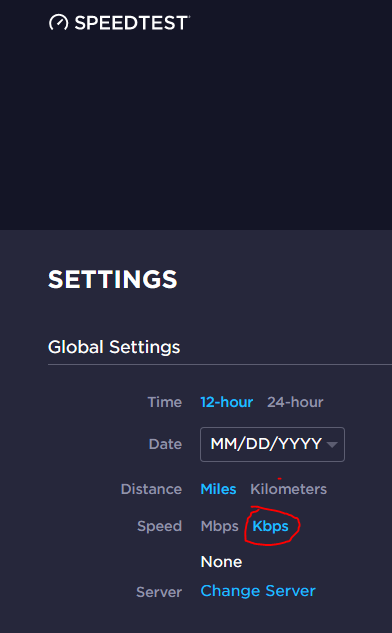
Когда вы находитесь на Speedtest.net, вы должны нажать «Настройки» в правом верхнем углу и изменить скорость на Кбит / с вместо Мбит / с. Это поможет нам лучше рассчитать.
Получив среднюю скорость загрузки, перейдите в калькулятор Azureus, который был разработан специально для рекомендации настроек торрент-клиента. В верхнем окне введите среднюю скорость загрузки, о которой сообщил Speedtest.net, а затем измените настройки QBittorrent в соответствии с рекомендациями калькулятора Azureus.
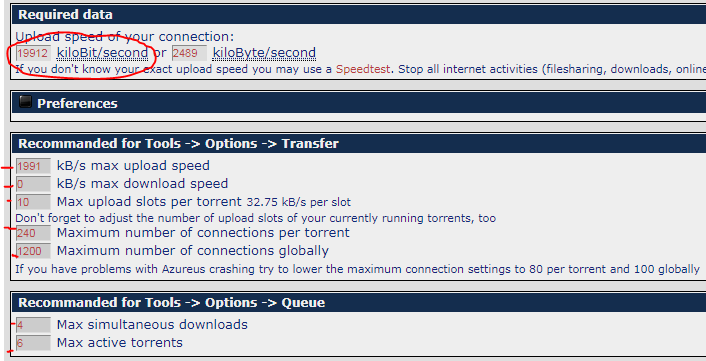
Следует отметить, что некоторые интернет-провайдеры манипулируют / отображают неточные результаты теста скорости. Например, Comcast использует PowerBoost, который может быть чрезвычайно лживым для получения реальных результатов скорости. Это связано с тем, что Comcast PowerBoost обеспечивает временную серию улучшенных скоростей загрузки и выгрузки, но затем уменьшается после первых 10 МБ. Поэтому при использовании SpeedTest (который использует небольшие файлы для проверки скорости загрузки / выгрузки), ваши фактические скорости обычно составляют около 60% результата теста скорости
В такой ситуации у вас есть два варианта. Вы можете либо добавить 60% того, что было получено в результате быстрого теста, в калькулятор Azureus, либо начать сеять торрент и внимательно следить за ним — выяснить, где падает средняя скорость загрузки, — и использовать это число.
Использование одноранговых источников и шифрования
В QBittorrent, если вы идете в Инструменты> Параметры> BitTorrent, вверху есть различные флажки.
- Включите DHT (децентрализованную сеть), чтобы найти больше пиров
- Включите Peer Exchange (PeX), чтобы найти больше пиров
- Включите Local Peer Discovery, чтобы найти больше пиров
Их включение, безусловно, поможет в скорости загрузки, так как эти настройки помогут вам найти больше пиров (семян) для подключения и загрузки. DHT и PeX работают в более глобальном масштабе, тогда как Local Peer Discovery, предположительно, попытается найти пиров в вашем интернет-провайдере или в расширенной сети (например, на стороне LAN).
Заключительные заметки
Хорошее эмпирическое правило — всегда выбирать торренты с высоким соотношением семян — хотя на самом деле вам нужно больше семян, чем пирам / пиявкам. Дело не просто в том, сколько семян у торрента, потому что торрент с 1 миллионом семян может быть невероятно медленным для всех, если есть также 1 миллион пиров.
Так, например, торрент с 30 сеялками и 70 пирами имеет отношение семян к равнине 30%. Торрент с 500 семенами и 2500 пирами имеет соотношение семян к пиру 20%. Так что, хотя у второго торрента гораздо больше семян, есть еще много пиров, пытающихся подключиться к этим семенам.